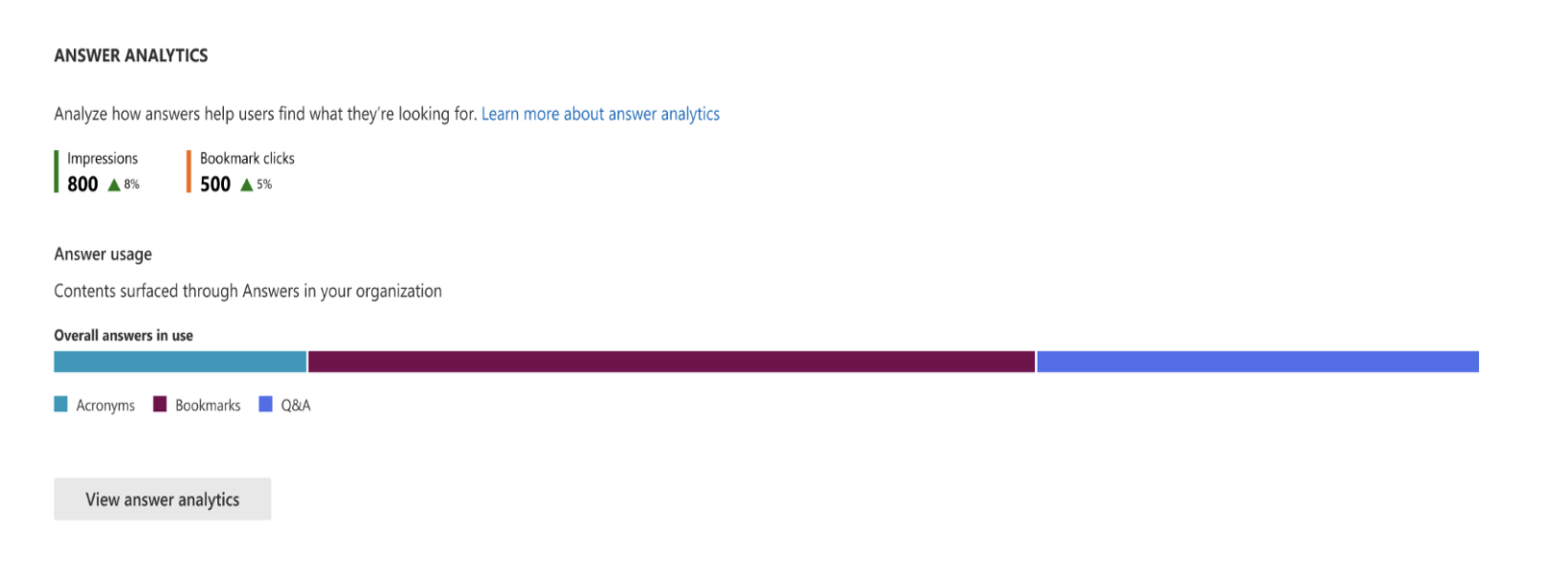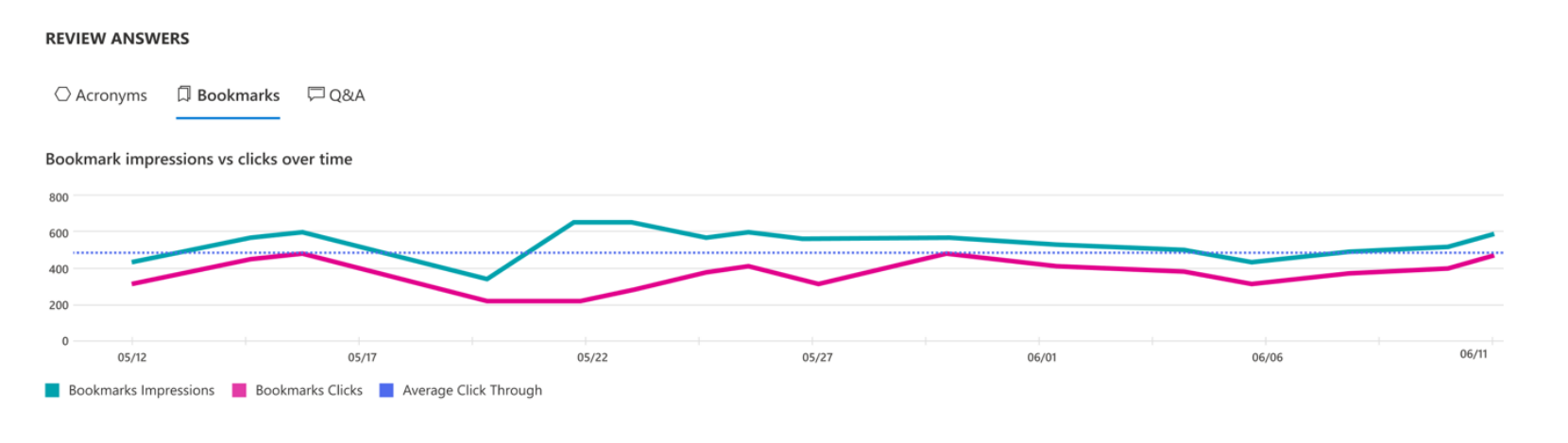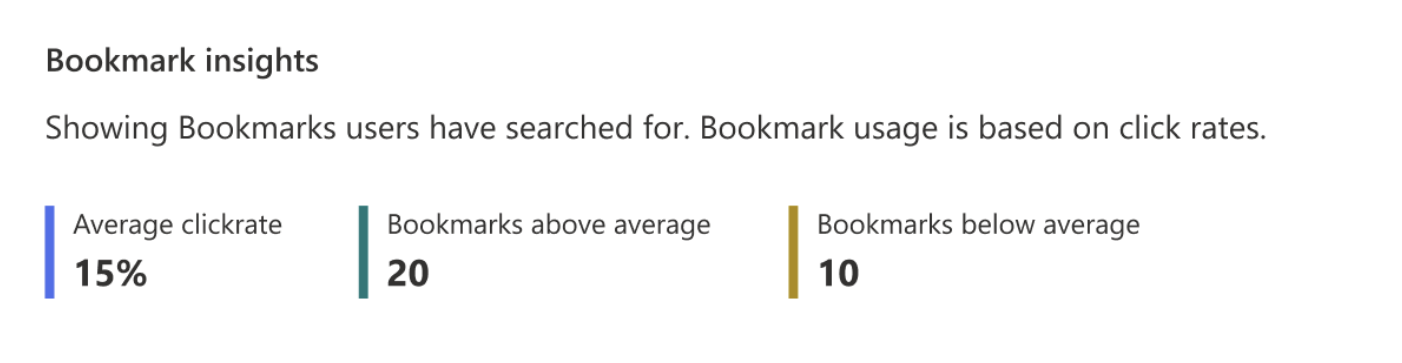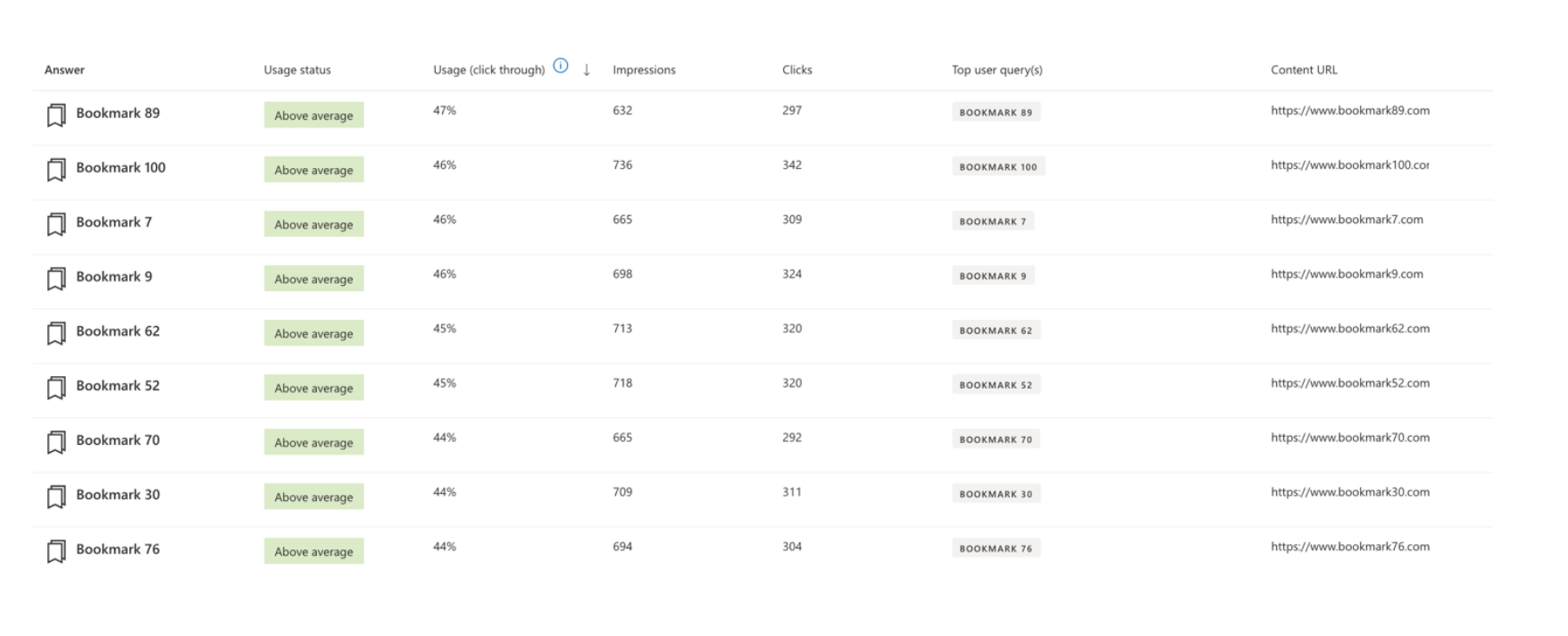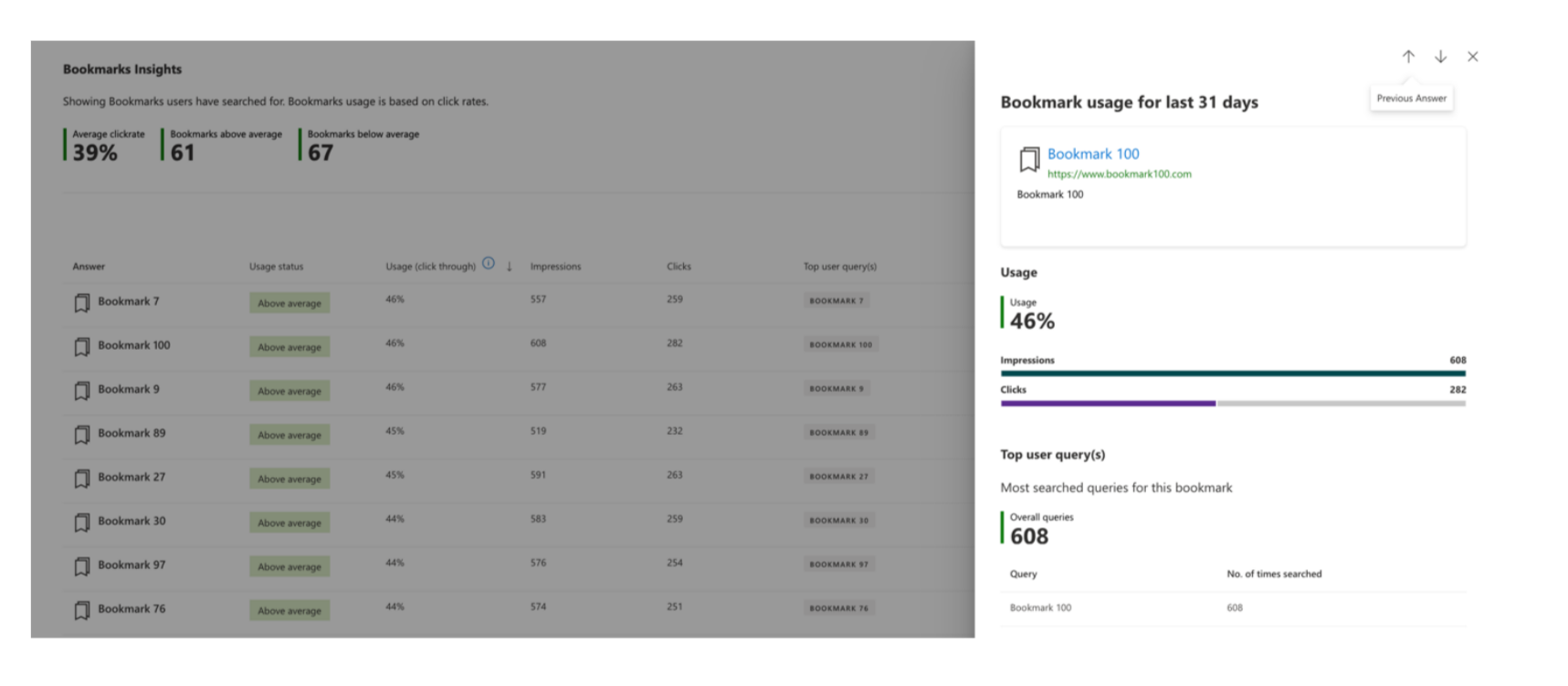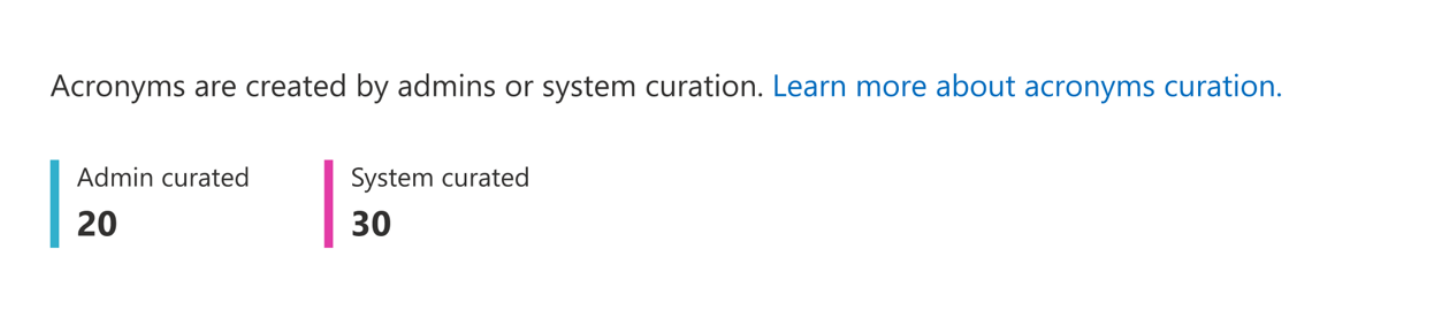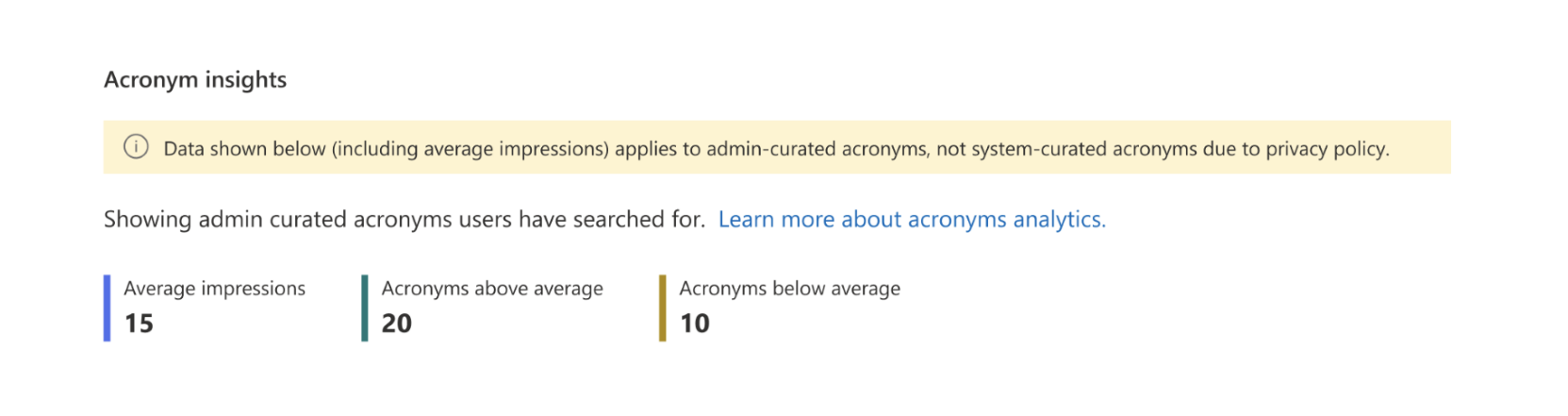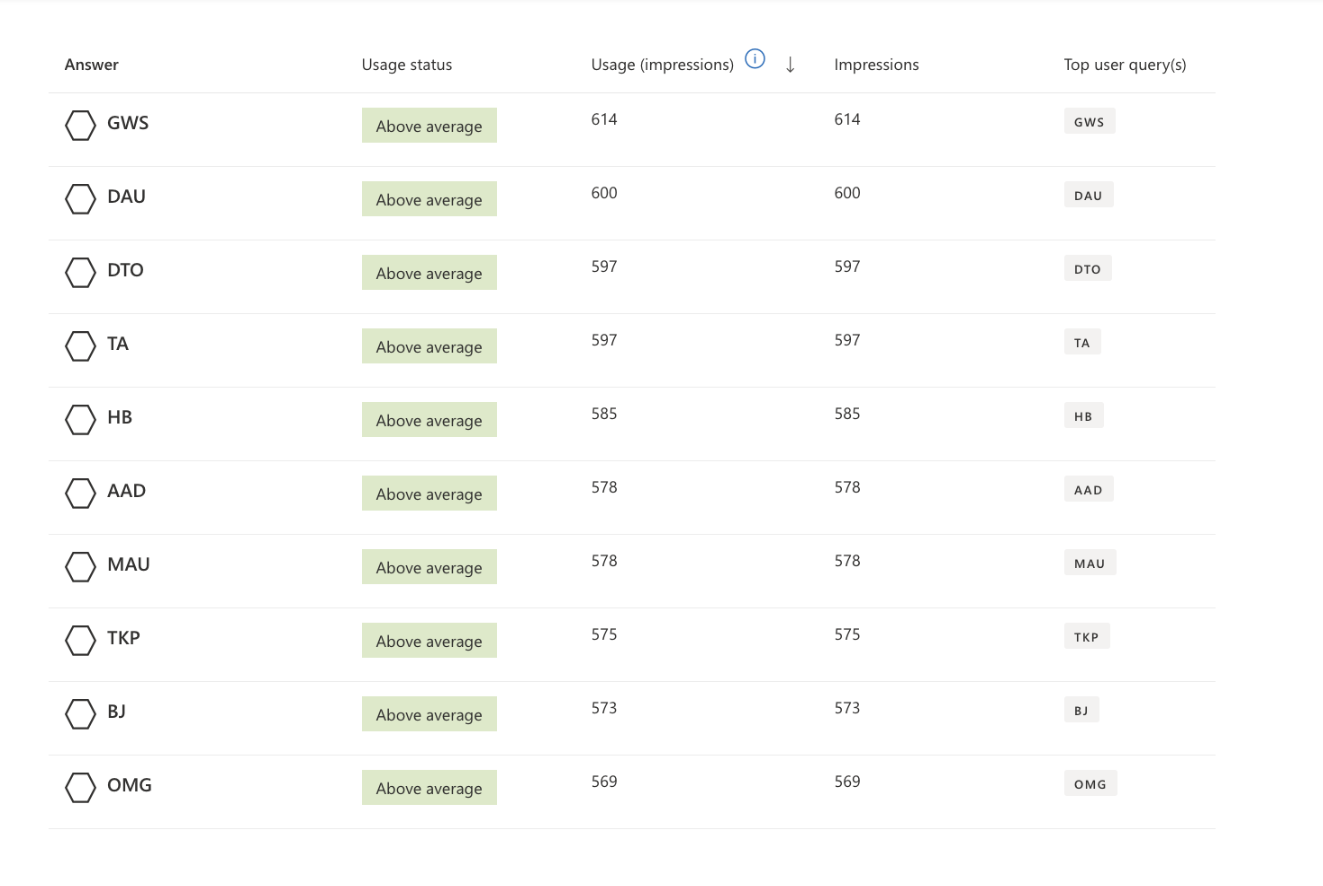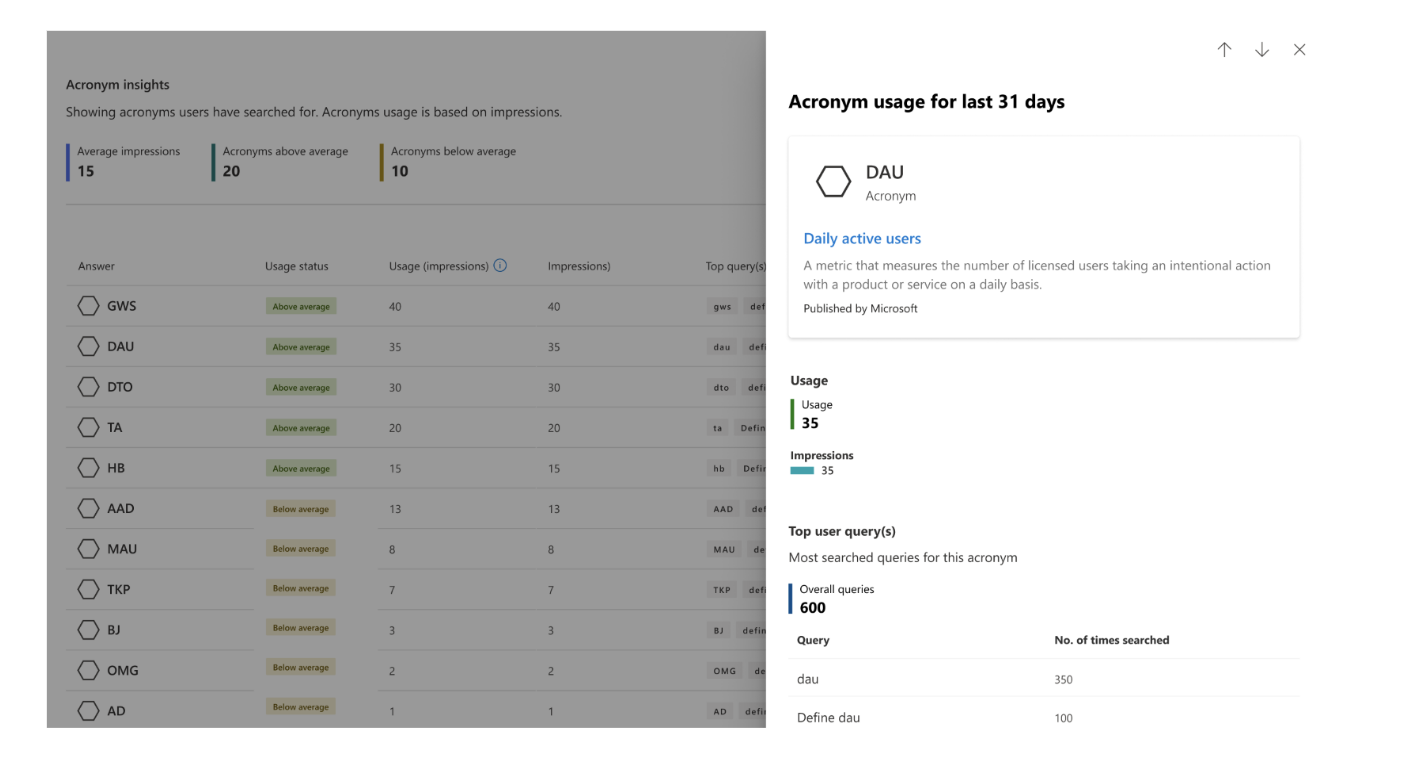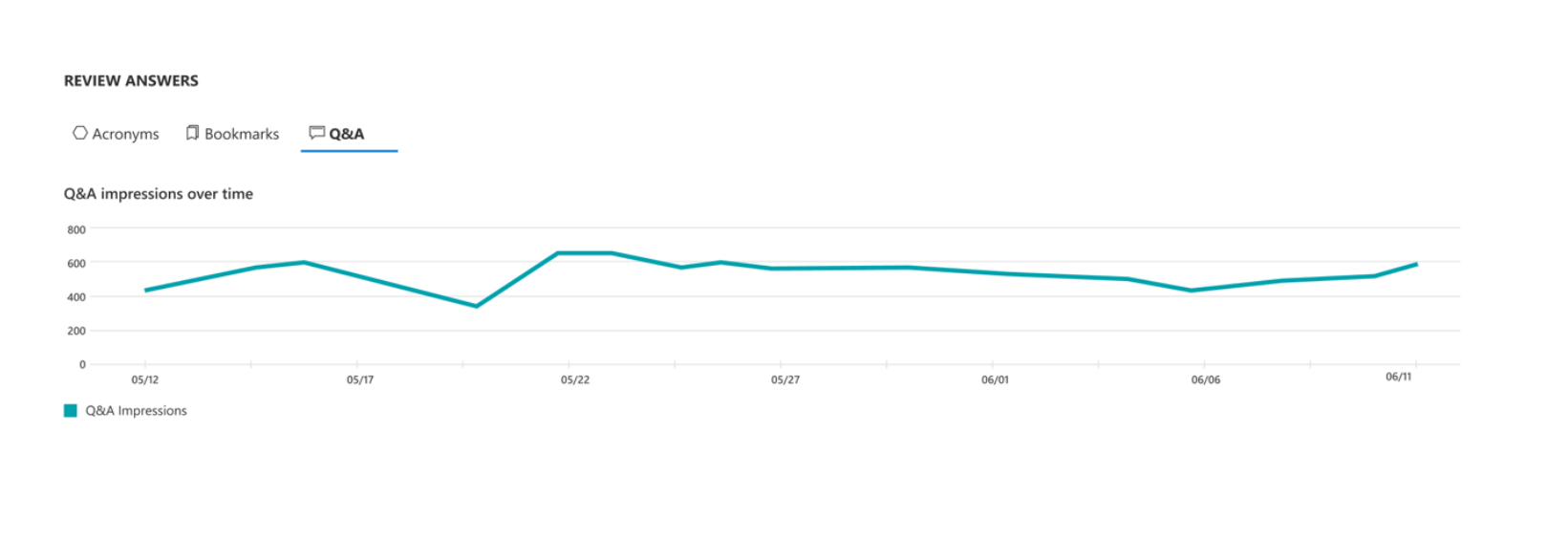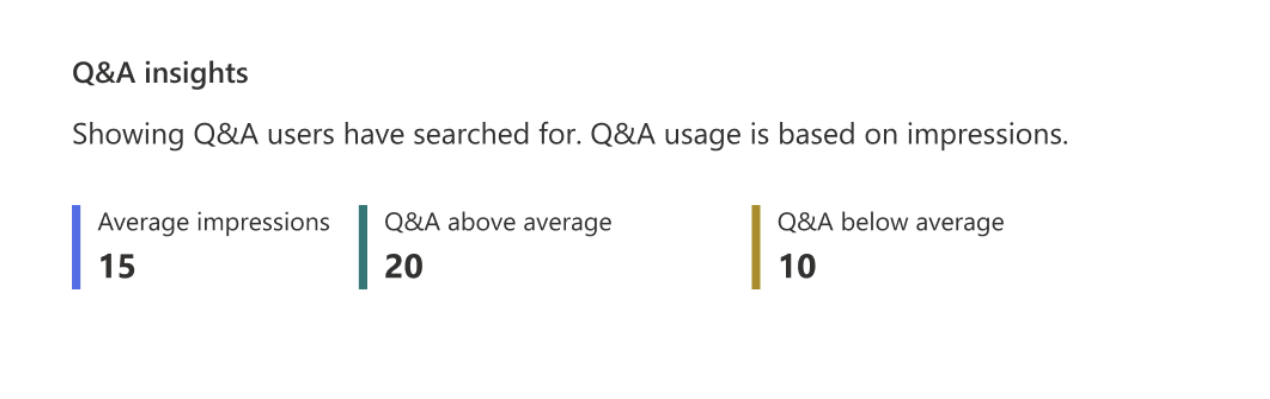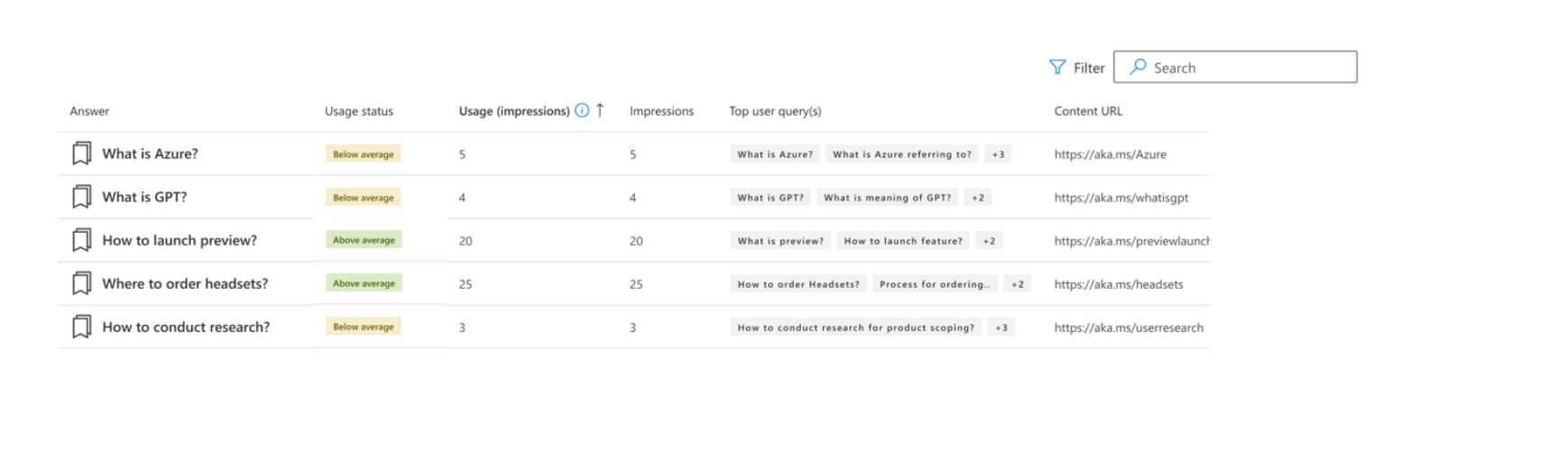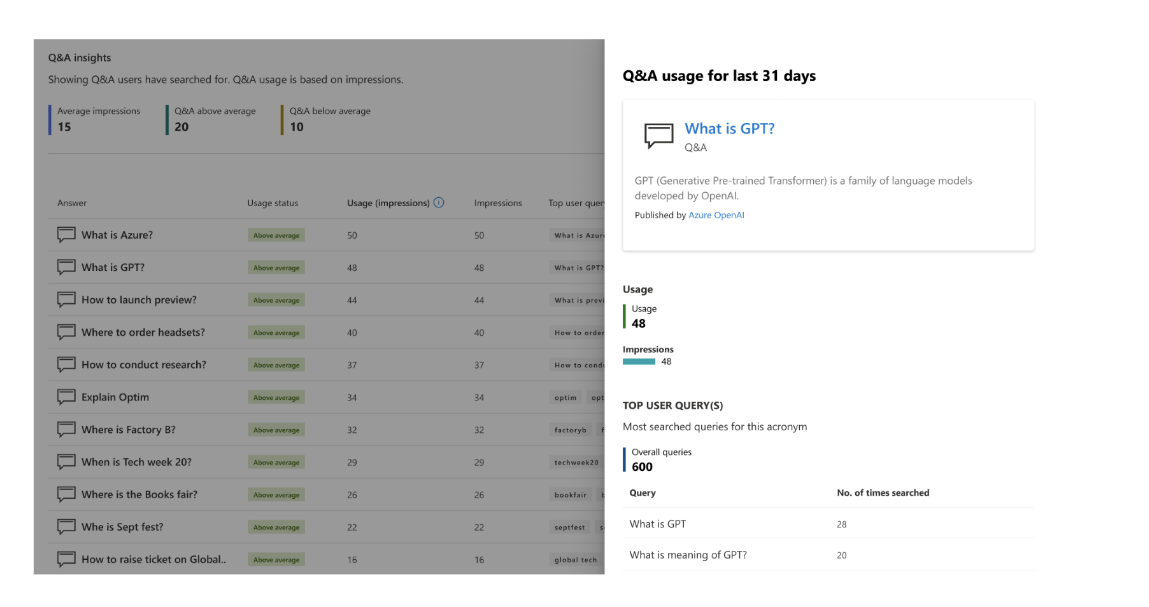Report sull'utilizzo di Microsoft Search - Answer Analytics
Nel report sull'utilizzo di Microsoft Search, la sezione Analisi delle risposte fornisce informazioni sulle prestazioni dei segnalibri editoriali, degli acronimi e delle domande&A all'interno dell'organizzazione.
I dati sopra il grafico mostrano le modifiche nel periodo di tempo selezionato per le metriche seguenti:
| Metrica | Descrizione |
|---|---|
| Query con impressioni di risposta | Numero di query che includevano una o più impressioni di risposte editoriali, vale a dire Segnalibri, Acronimi o Q&As. |
| Clic segnalibro | Numero di query in cui l'utente ha fatto clic su un risultato del segnalibro. |
Il grafico della barra di utilizzo delle risposte mostra la suddivisione delle impressioni delle risposte in base al tipo di risposta. Usare questo grafico per comprendere la categoria di risposte più diffusa nell'organizzazione.
È possibile visualizzare la pagina dei dettagli di Answer Analytics selezionando il pulsante Visualizza analisi delle risposte nella parte inferiore di questa sezione o selezionando la scheda Analisi delle risposte nella pagina Panoramica.
Pagina dei dettagli dell'analisi delle risposte
La pagina dei dettagli di Analisi delle risposte fornisce informazioni dettagliate su Segnalibro, Acronimo e Q&Tendenze delle impressioni A, impressioni medie e numero di elementi che sono al di sopra e al di sotto delle impressioni medie. Queste metriche sono disponibili anche a livello di risposta individuale. Ad esempio, è possibile usare questi report per conoscere le prestazioni di un segnalibro specifico come "Outlook Web".
Nel menu Filtri usare una o più delle opzioni seguenti per filtrare i dati nei report:
| Filtro | Descrizione |
|---|---|
| Intervallo date | Intervallo di date per l'analisi visualizzata nella pagina. Le opzioni disponibili sono Ultimi 28 giorni e Ultimi 12 mesi |
| Applicazione di ricerca | Applicazione di ricerca in cui l'utente ha eseguito le query: pagina iniziale di SharePoint, siti di SharePoint, Office (app Microsoft 365), Bing o tutte e quattro le applicazioni combinate. |
La pagina dei dettagli di Answer Analytics contiene i tre report seguenti per ogni segnalibro, acronimi e Q&As.
Analisi dei segnalibri
- Aggiungere un segnalibro alle impressioni e fare clic sulle tendenze della frequenza.
- Frequenza di clic media e numero di elementi superiori e inferiori alla frequenza di clic media.
- Impressioni, frequenza di clic e query utente elenco di singoli segnalibri.
Analisi degli acronimi
- Impressioni acronimi e impressioni acronimi tendenza per Amministrazione curati e sistema curati acronimi.
- Impressioni medie e numero di elementi superiori e inferiori al numero medio di impressioni.
- Impressioni e query utente elenco di singoli amministratori acronimi curati.
Q&A Analytics
- D&impressioni A e tendenza&A impressioni.
- Impressioni medie e numero di elementi superiori e inferiori al numero medio di impressioni.
- Impressioni e query utente elenco di singoli Q&As.
Report sull'utilizzo dei segnalibri
La sezione Segnalibri fornisce informazioni sulle impressioni medie, sulle tendenze di frequenza dei segnalibri nel suo complesso e sui singoli elementi dei segnalibri che hanno impressionato nel periodo di tempo selezionato per l'applicazione di ricerca selezionata.
Segnalibri impressioni e clic sulle tendenze
Usare questo grafico per comprendere le impressioni dei segnalibri e fare clic sulle tendenze all'interno dell'organizzazione.
| Metrica | Descrizione |
|---|---|
| Impressioni segnalibri | Numero di ricerche in cui un segnalibro è stato visualizzato agli utenti. |
| Clic del segnalibro | Numero di ricerche in cui l'utente ha fatto clic su un segnalibro quando è stato visualizzato all'utente. |
| Media click-through | Media click through = [Totale clic nel periodo di tempo selezionato/Periodo di tempo in giorni] Ad esempio, in un periodo di tempo selezionato di sette giorni, è [Totale clic in sette giorni/sette] |
Frequenza media clic
Usare la frequenza di clic media per separare i segnalibri con prestazioni ottimali e i segnalibri che necessitano di aggiornamenti per migliorare la frequenza dei clic.
| Metrica | Descrizione |
|---|---|
| Frequenza media clic | Frequenza di clic media = [clic del segnalibro]/[Impressioni segnalibro]. Ad esempio, in un periodo di tempo selezionato di sette giorni, la frequenza di clic media è il [totale dei clic del segnalibro in sette giorni]/[impressioni totali del segnalibro in sette giorni]. Questo valore è rappresentato come percentuale. |
| Segnalibri superiori alla media | Numero di segnalibri con una frequenza di clic superiore alla frequenza di clic media. Questi segnalibri hanno buone prestazioni. |
| Segnalibri inferiori alla media | Numero di segnalibri con una frequenza di clic inferiore o uguale alla frequenza di clic media. Questi segnalibri possono essere migliorati. |
Informazioni dettagliate sugli elementi del segnalibro
La tabella Informazioni dettagliate sugli elementi del segnalibro fornisce informazioni sulle prestazioni dei singoli segnalibri. Questa tabella elenca tutti i segnalibri che hanno impressionato nel periodo di tempo selezionato per l'applicazione di ricerca selezionata.
| Metrica | Descrizione |
|---|---|
| Stato utilizzo | Questa etichetta indica se il segnalibro è superiore o inferiore alla frequenza di clic media. |
| Utilizzo (click-through) | Fare clic o la frequenza di clic media qui viene calcolata come [Clic]/[Impressioni] per il segnalibro nel periodo selezionato |
| Impression | Numero di volte in cui il segnalibro è stato visualizzato agli utenti |
| Clic | Numero di volte in cui il segnalibro ha ricevuto un clic quando è stato visualizzato agli utenti |
| Top user query (s) | Elenco di query utente che hanno attivato il segnalibro da visualizzare per l'utente |
Un elenco dettagliato delle query utente per un segnalibro è disponibile nella pagina del pannello dei dettagli per ogni elemento del segnalibro.
Report utilizzo acronimi
La sezione Acronimi fornisce informazioni sulle tendenze impressioni per acronimi nel loro complesso e per i singoli acronimi che hanno impressionato nel periodo di tempo selezionato. Gli acronimi possono includere acronimi curati dall'amministratore e curati dal sistema. Altre informazioni sulla cura dell'acronimo
| Metrica | Descrizione |
|---|---|
| Amministrazione curato | Numero di ricerche in cui gli acronimi curati dall'amministratore sono stati visualizzati agli utenti |
| Sistema curato | Numero di ricerche in cui gli acronimi curati dal sistema sono stati mostrati agli utenti |
Acronimi Impressioni Tendenze
Usare questo grafico per comprendere le tendenze di impression degli acronimi all'interno dell'organizzazione. Il grafico mostra le tendenze sia per gli acronimi curati dall'amministratore che per gli acronimi curati dal sistema.
| Metrica | Descrizione |
|---|---|
| Amministrazione impressioni curate | Numero di ricerche in cui gli acronimi curati dall'amministratore sono stati visualizzati agli utenti, rappresentati come grafico a linee. |
| Impressioni curate dal sistema | Numero di ricerche in cui gli acronimi curati dal sistema sono stati visualizzati agli utenti, rappresentati come grafico a linee. |
Impressioni medie
Usare impressioni medie per separare gli acronimi che hanno prestazioni ottimali e gli acronimi che necessitano di miglioramenti per migliorare l'impressione. Le impressioni medie e le informazioni dettagliate sugli elementi acronimi si applicano solo agli acronimi curati dall'amministratore.
| Metrica | Descrizione |
|---|---|
| Impressioni medie | Average Impressions= [somma di tutte le impressioni degli acronimi curati dall'amministratore]/[somma di tutti gli acronimi curati dall'amministratore univoco che hanno impressionato]. Ad esempio, in un periodo di tempo selezionato di sette giorni, Le impressioni medie sono le [impressioni degli acronimi curati dall'amministratore totale in sette giorni]/[somma di tutti gli acronimi curati dall'amministratore univoco che hanno impressionato in sette giorni]. |
| Acronimi superiori alla media | Numero di acronimi curati dall'amministratore superiori al numero di impressioni medie. |
| Acronimi inferiori alla media | Numero di acronimi curati dall'amministratore inferiori o uguali al numero di impressioni medie. |
Informazioni dettagliate sugli elementi dell'acronimo
La tabella Informazioni dettagliate sugli elementi acronimi fornisce informazioni sulle prestazioni degli acronimi curati dai singoli amministratori. Questa tabella elenca tutti gli acronimi curati dall'amministratore che hanno impressionato nel periodo di tempo selezionato per l'applicazione di ricerca selezionata.
| Metrica | Descrizione |
|---|---|
| Stato utilizzo | Questa etichetta indica se l'acronimo è superiore o inferiore al numero di impression media. |
| Utilizzo (impressioni) | L'utilizzo è il numero di impressioni degli acronimi. |
| Impression | Numero di ricerche in cui l'acronimo è stato visualizzato agli utenti. |
| Query utente principali | Elenco di query utente che hanno attivato l'acronimo da visualizzare per l'utente. |
L'elenco dettagliato delle query utente è disponibile nel pannello dei dettagli per ogni elemento dell'acronimo.
Q&un report sull'utilizzo
La sezione Q&A fornisce informazioni sulle tendenze delle impressioni per q&nel suo complesso e per singoli elementi Q&A che hanno impressionato nel periodo di tempo selezionato e per l'applicazione di ricerca.
D&A Impressions Trends
Usare questo grafico per comprendere le tendenze di Q&A impression all'interno dell'organizzazione.
| Metrica | Descrizione |
|---|---|
| D&Impressioni A | Numero di ricerche in cui Q&Come sono state mostrate agli utenti |
Impressioni medie
Usare impressioni medie per separare&Q Come che stanno funzionando bene e Q&Perché che necessitano di miglioramenti per migliorare l'impressione.
| Metrica | Descrizione |
|---|---|
| Impressioni medie | Impressioni medie= [somma di tutte le impressioni Q&A]/[somma di tutte le&Q univoche come che hanno impressionato]. Ad esempio, in un periodo di tempo selezionato di sette giorni, le impressioni medie sono le [impressioni totali Q&A in sette giorni]/[somma di tutte le&Q univoche Come che hanno impressionato in sette giorni] |
| Q&come sopra la media | Numero di&Q con un numero di impressioni superiore al numero di impressioni medie. |
| Q&Sotto la media | Numero di&Q con un numero di impressioni inferiore o uguale al numero di impressioni medie. |
Q&A Item Insights
La tabella Q&A item insights fornisce informazioni sulle prestazioni dei singoli&Q As. Questa tabella elenca tutti i&Q che hanno impressionato nel periodo di tempo selezionato per l'applicazione di ricerca selezionata.
| Metrica | Descrizione |
|---|---|
| Stato utilizzo | Questa etichetta indica se la Q&A è superiore o inferiore al numero di impression media. |
| Utilizzo (impressioni) | L'utilizzo è il numero di impressioni Q&A. |
| Impression | Numero di ricerche in cui la Q&A è stata visualizzata agli utenti. |
| Top user query (s) | Elenco di query utente che hanno attivato la Q&A da visualizzare per l'utente. |
Elenco dettagliato delle query utente per le quali il Q&A impressionato è disponibile nella pagina del pannello dei dettagli per ogni elemento Q&A.
Nota
Answer Analytics non è attualmente supportato per l'intervallo di filtri di 12 mesi e per determinati tipi di tenant. Nel caso in cui non venga visualizzata la funzionalità Di analisi delle risposte nel tenant di test, verrà inviata un'e-mail all'utente searchadminxteam@service.microsoft.com per ulteriori indagini.
Articoli correlati
Report
sull'utilizzo di Microsoft SearchReport sull'utilizzo di Microsoft Search - Query
Report sull'utilizzo di Microsoft Search - Utenti
Report sull'utilizzo di Microsoft Search - Analisi della
connessioneVisualizzare i report sull'utilizzo della ricerca nei siti moderni